讯飞输入法:今天小编为各位用户准备了一个很好的文字输入法,这就是信息飞输入法,也是小编一直选择的,为什么呢,因为它有许多文字输入的辅助输入功能,让用户可以快速完成大批量的文字输入,比如智能纠错功能,无论用户使用的是拼音还是五笔输入,一些因用户习惯造成的字符输入错误,都会自动纠正,并且在输入栏中显示用户想要输入的字符,即使用户输入的是错误的顺序,也能打字流畅,而且它还能实时更新语库和单字词库,保证用户时下热门词输入顺畅,而对于不喜欢用键盘输入的用户来说,它还提供了手写板和语音输入功能,用户可以通过电脑连上手写板或麦克风进行转换输入,所以信息飞输入法满足了大多数用户的输入需求,快下载体验吧。
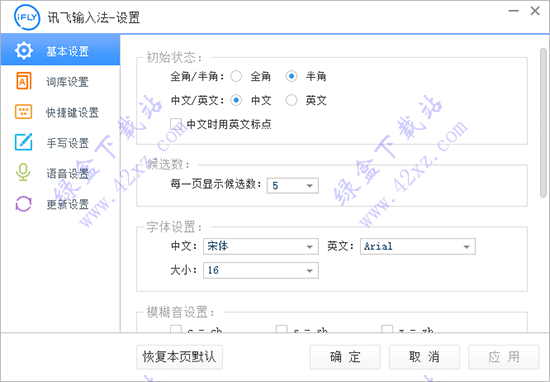
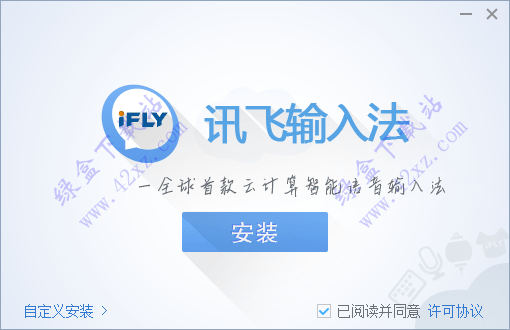
2.完成安装后,即可在输入法快速调出
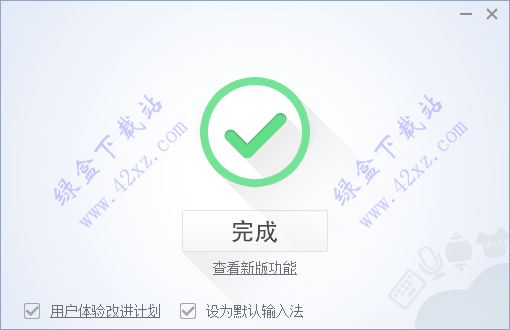
1.Ctrl+Shift键可切换输入法
将鼠标移到要输入的程序,点一下,使系统进入到输入状态,就可以使用“Ctrl+Shift键”切换输入法,待讯飞输入法切换出来即可使用。
2.Ctrl 键+引号键,快速切换到软件
您也可以使用Ctrl+引号键,快速切换到软件
3.Ctrl 键+空格键切换到默认输入法
如您喜欢,可以将软件设为默认,通过“Ctrl 键+空格键”即可直接切换
二、状态栏说明
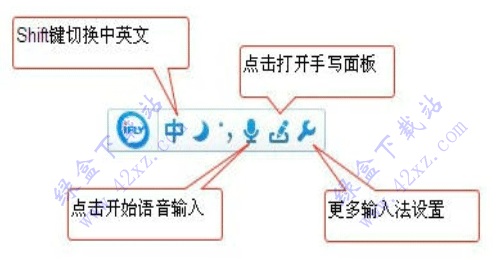
三、语音输入
1.开启与关闭
如上图所述,点击语音麦克风开启语音栏(快捷键:F6);语音栏开启后,可以点击号按钮(快捷键:ESC)关闭语音栏。
2.音量校准
首次启用语音功能时,需要您根据向导提示进行音量,可以将您的录音设备调整至最佳状态。建议您使用外接麦克风进行语音输入,能够达到最佳的录音效果。
3.语音输入模式
默认为您开启了安静模式,您每说完一句话后,待成功返回您刚说完的文字后,可以继续说下一句,流程如下::
一般情况下,当您使用电脑进行语音输入时,噪声会对识别效果造成影响,此时可以通过输入法设置-语音设置面板,将语音识别的场景更改为嘈杂。
在嘈杂模式下,您每说完一句话后,讯飞输入法会暂时停止录音(以屏蔽环境噪声的干扰)。此时需要点击一下麦克风,才能继续进行语音输入。
四、手写输入
1.开启与关闭
点击状态栏上的手写图标开启手写面板(快捷键:F4);如您的电脑没有触摸板,则只能进入鼠标手写模式,当讯飞输入法检测到您的触摸板可以使用时,会默认开启触摸板手写。需要注意的是,触摸板手写功能开启后,会导致您无法通过触摸板移动鼠标的光标,可以通过ESC按键退出触摸板手写功能。
2.连续手写功能
支持连续手写功能,能极大的提高您的手写输入速度。
1.开启与关闭
点击状态栏上的手写图标开启手写面板(快捷键:F4);
如您的电脑没有触摸板,则只能进入鼠标手写模式
当软件检测到您的触摸板可以使用时,会默认开启触摸板手写。
需要注意的是,触摸板手写功能开启后,会导致您无法通过触摸板移动鼠标的光标,可以通过ESC按键退出触摸板手写功能。
2.连续手写功能
支持连续手写功能,能极大的提高您的手写输入速度。
无法使用触摸板手写?
1)能弹出触摸板手写的面板,但是在触摸板上写字没有任何反应;
这种问题主要是触摸板的不是由新思(Synaptics)提供的所引起的。目前软件的PC版本还不能支持所有厂商的笔记本触摸板。
2)我的笔记本上有触摸板,但是为什么找不到触摸板手写的面板呢?
出现这种问题,可能是由于您的触摸板没有安装驱动导致的,输入法客户端无法检测到没有安装驱动的触摸板。如果您的触摸板是由新思(Synaptics)品牌的,需要通过相应的方式安装触摸板驱动后,就可以正常使用触摸板手写输入的功能了。
3)新思的触摸板,且正常安装了驱动,为什么还不能使用触摸板手写输入的功能?
可能是由于您默认关闭了触摸板功能导致的,通过相关操作开启触摸板后,就可以使用触摸板手写的功能了。
一、如何启用讯飞输入法?
1.添加键盘:安装后,进入系统设置—>通用—>键盘—>添加新键盘 选择这款输入法添加,再点击讯飞-—> 开启“允许完全访问”—>完成
2.启用键盘:打开任何输入框—>长按地球键 选择这款软件,即可启用
二、如何使用拼音云输入、导入通讯录、按键音等功能?
1.进入系统设置—>通用—>键盘—>键盘—>讯飞输入法 —> 开启“允许完全访问”
2.启用设置:点击软件的桌面图标—>进入“设置”,设置相应功能后即可使用
三、如何设置自定义皮肤?
1.开启“允许完全访问”
2.设置皮肤:点击软件的图标—>皮肤—>本地—>“拍照做皮肤”或“照片做皮肤”,选择自己喜欢的照片后,点击完成即可
四、如何用讯飞账号备份/恢复用户词库
1.开启“允许完全访问”
2.点击软件的桌面图标—>点击“账号”—>登录讯飞账号—>点击“备份用户词”或“恢复用户词”![讯飞输入法 v2.1.1611 绿色电脑版]()
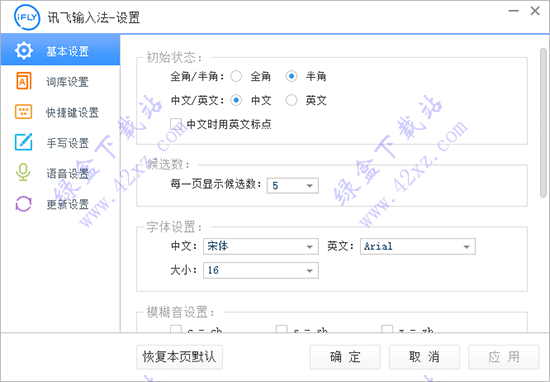
安装教程
1.解压后点击安装程序开始安装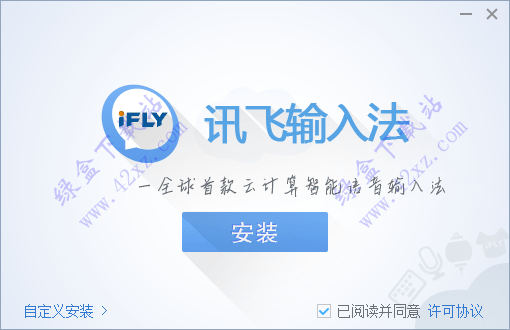
2.完成安装后,即可在输入法快速调出
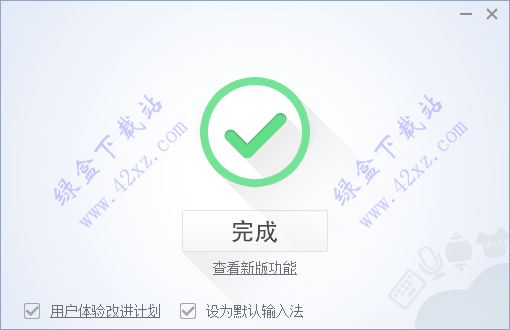
使用方法
一、启用与切换1.Ctrl+Shift键可切换输入法
将鼠标移到要输入的程序,点一下,使系统进入到输入状态,就可以使用“Ctrl+Shift键”切换输入法,待讯飞输入法切换出来即可使用。
2.Ctrl 键+引号键,快速切换到软件
您也可以使用Ctrl+引号键,快速切换到软件
3.Ctrl 键+空格键切换到默认输入法
如您喜欢,可以将软件设为默认,通过“Ctrl 键+空格键”即可直接切换
二、状态栏说明
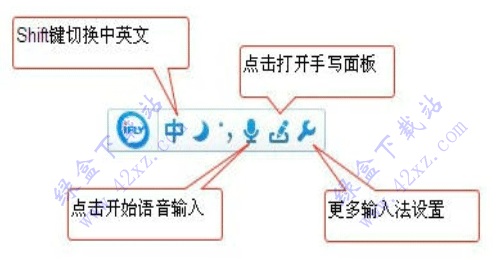
三、语音输入
1.开启与关闭
如上图所述,点击语音麦克风开启语音栏(快捷键:F6);语音栏开启后,可以点击号按钮(快捷键:ESC)关闭语音栏。
2.音量校准
首次启用语音功能时,需要您根据向导提示进行音量,可以将您的录音设备调整至最佳状态。建议您使用外接麦克风进行语音输入,能够达到最佳的录音效果。
3.语音输入模式
默认为您开启了安静模式,您每说完一句话后,待成功返回您刚说完的文字后,可以继续说下一句,流程如下::
一般情况下,当您使用电脑进行语音输入时,噪声会对识别效果造成影响,此时可以通过输入法设置-语音设置面板,将语音识别的场景更改为嘈杂。
在嘈杂模式下,您每说完一句话后,讯飞输入法会暂时停止录音(以屏蔽环境噪声的干扰)。此时需要点击一下麦克风,才能继续进行语音输入。
四、手写输入
1.开启与关闭
点击状态栏上的手写图标开启手写面板(快捷键:F4);如您的电脑没有触摸板,则只能进入鼠标手写模式,当讯飞输入法检测到您的触摸板可以使用时,会默认开启触摸板手写。需要注意的是,触摸板手写功能开启后,会导致您无法通过触摸板移动鼠标的光标,可以通过ESC按键退出触摸板手写功能。
2.连续手写功能
支持连续手写功能,能极大的提高您的手写输入速度。
常见问题
怎么使用软件的电脑版进行手写输入?1.开启与关闭
点击状态栏上的手写图标开启手写面板(快捷键:F4);
如您的电脑没有触摸板,则只能进入鼠标手写模式
当软件检测到您的触摸板可以使用时,会默认开启触摸板手写。
需要注意的是,触摸板手写功能开启后,会导致您无法通过触摸板移动鼠标的光标,可以通过ESC按键退出触摸板手写功能。
2.连续手写功能
支持连续手写功能,能极大的提高您的手写输入速度。
无法使用触摸板手写?
1)能弹出触摸板手写的面板,但是在触摸板上写字没有任何反应;
这种问题主要是触摸板的不是由新思(Synaptics)提供的所引起的。目前软件的PC版本还不能支持所有厂商的笔记本触摸板。
2)我的笔记本上有触摸板,但是为什么找不到触摸板手写的面板呢?
出现这种问题,可能是由于您的触摸板没有安装驱动导致的,输入法客户端无法检测到没有安装驱动的触摸板。如果您的触摸板是由新思(Synaptics)品牌的,需要通过相应的方式安装触摸板驱动后,就可以正常使用触摸板手写输入的功能了。
3)新思的触摸板,且正常安装了驱动,为什么还不能使用触摸板手写输入的功能?
可能是由于您默认关闭了触摸板功能导致的,通过相关操作开启触摸板后,就可以使用触摸板手写的功能了。
一、如何启用讯飞输入法?
1.添加键盘:安装后,进入系统设置—>通用—>键盘—>添加新键盘 选择这款输入法添加,再点击讯飞-—> 开启“允许完全访问”—>完成
2.启用键盘:打开任何输入框—>长按地球键 选择这款软件,即可启用
二、如何使用拼音云输入、导入通讯录、按键音等功能?
1.进入系统设置—>通用—>键盘—>键盘—>讯飞输入法 —> 开启“允许完全访问”
2.启用设置:点击软件的桌面图标—>进入“设置”,设置相应功能后即可使用
三、如何设置自定义皮肤?
1.开启“允许完全访问”
2.设置皮肤:点击软件的图标—>皮肤—>本地—>“拍照做皮肤”或“照片做皮肤”,选择自己喜欢的照片后,点击完成即可
四、如何用讯飞账号备份/恢复用户词库
1.开启“允许完全访问”
2.点击软件的桌面图标—>点击“账号”—>登录讯飞账号—>点击“备份用户词”或“恢复用户词”
讯飞输入法 v2.1.1611 绿色电脑版 软件截图
精品推荐
讯飞输入法 v2.1.1611 绿色电脑版下载地址
- PC版
相关版本
- 科大讯飞输入法 v3.0.1727 绿色版98.59MB查看详情
- 讯飞输入法pc版 v3.0.1 最新版本98.59MB查看详情
- 讯飞输入法电脑版免费 v3.0.1732 专用版105.97MB查看详情
- 讯飞输入法最新版本正式版 v211708 简体中文版42.04MB查看详情
- 讯飞输入法PC河蟹版 v3.0.1725 绿色版98.5M查看详情
- 讯飞输入法免费安装 v3.0.1734 高级版107.54MB查看详情
- 讯飞输入法官方正版 v211708 最新版42.04MB查看详情
- 讯飞输入法最新版本2023 v211708 专用版42.04MB查看详情
大家都喜欢
- 电脑软件
- 手机软件











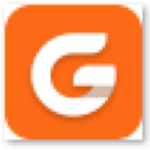





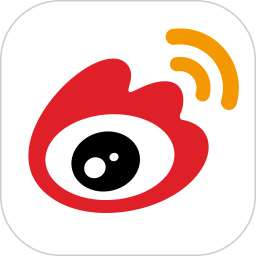
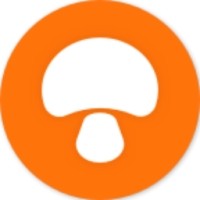



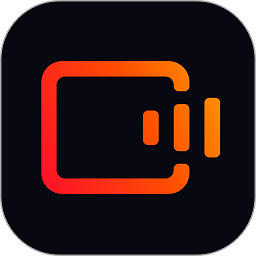

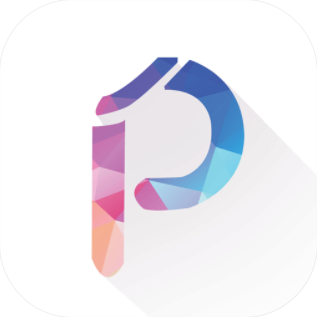


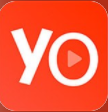


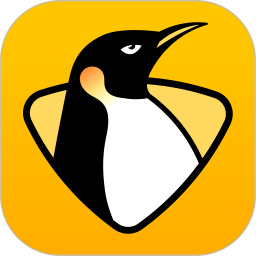






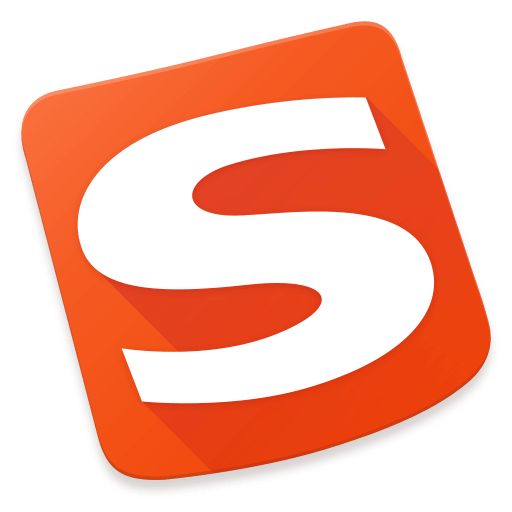




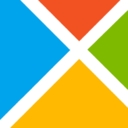
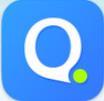

 百度拼音输入法专业版 v5.4.4920大小:46MB
百度拼音输入法专业版 v5.4.4920大小:46MB 开心逍遥笔手写输入法 v8.0 绿色电脑版大小:5.3M
开心逍遥笔手写输入法 v8.0 绿色电脑版大小:5.3M